Memulai Arduino di Intel ® Galileo Mencoba Program Pertama

Sudah membeli Intel Galileo Development Board? Lalu selanjutnya apa tahapan berikutnya? Jika kamu berencana menggunakannya selayaknya Arduino, maka ini merupakan artikel yang tepat. Intel Galileo dalam pengoperasiannya sudah dapat di program selayaknya Arduino, berikut adalah langkah-langkah untuk memulai Arduino pada Intel Galileo, jika kamu sudah mempunyai IDE Arduino yang terpasang di komputer, kamu bisa langsung menuju langkah ke-10.
1. Unduh Intel® Galileo Windows Arduino Installer pada website resmi Intel Galileo
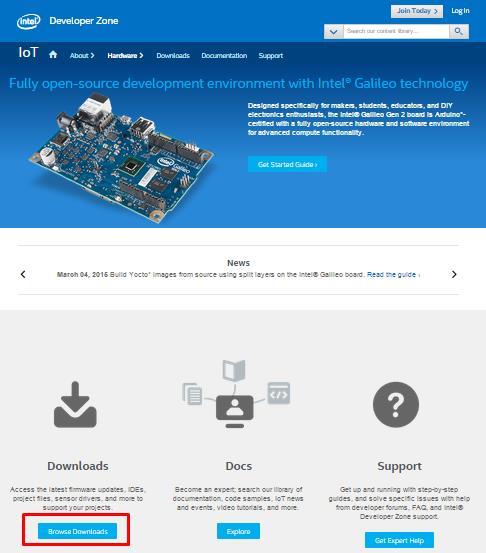
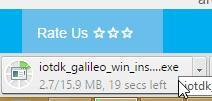
2. Ikuti proses pengunduhan dan instalasinya:
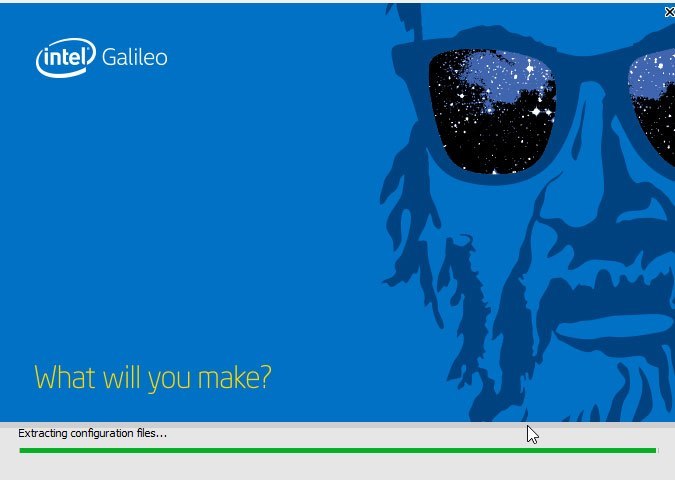
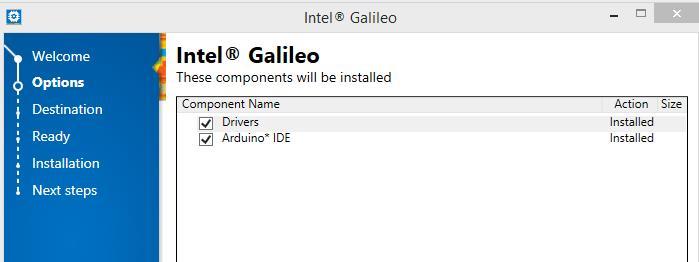
3. Sesudah semua proses selesai, persiapkan board Intel Galileo kamu. Hubungkan board dengan catu daya, setelah itu hubungkan board dengan komputer melalui kabel micro USB

4. Ketika dihubungkan untuk pertama kalinya, Intel Galileo akan terdeteksi sebagai “Gadget Serial” pada device manager seperti gambar dibawah ini:
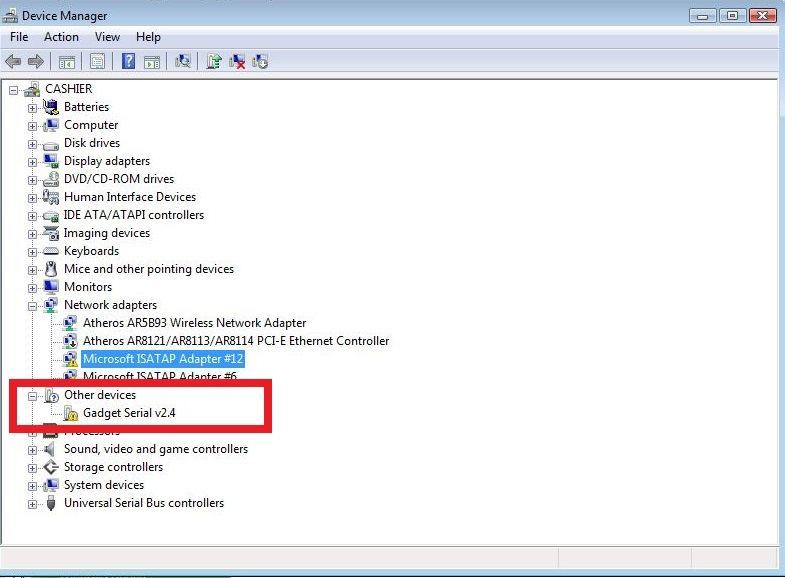
5. Klik kanan pada “Gadget Serial” yang terdeteksi, lalu pilih “Update Driver Software”
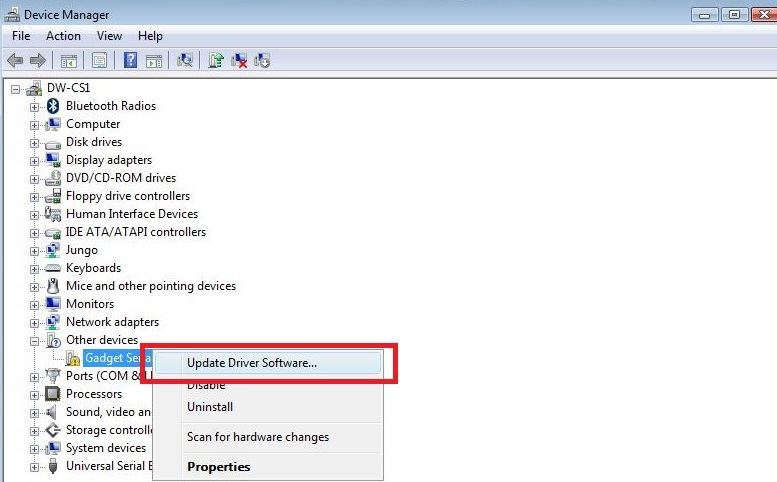
6. Pilih “Browse my computer for driver”.
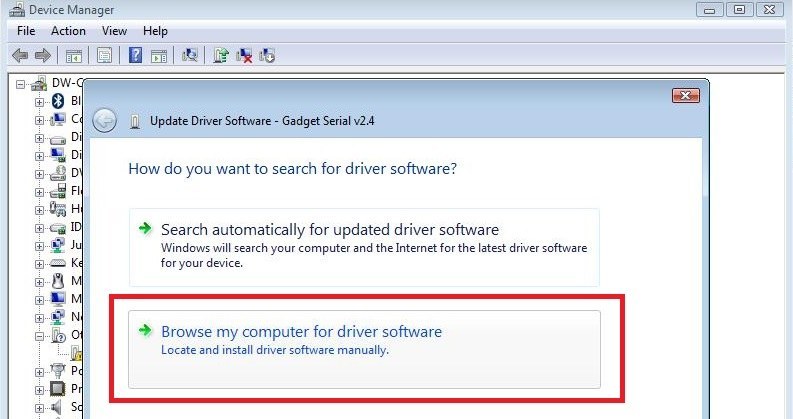
7. Lokasikan direktori instalasi software Intel Galileo
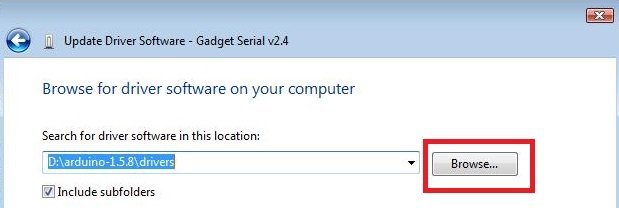
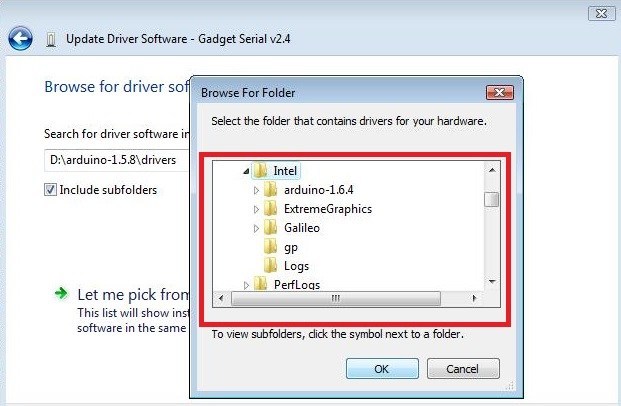
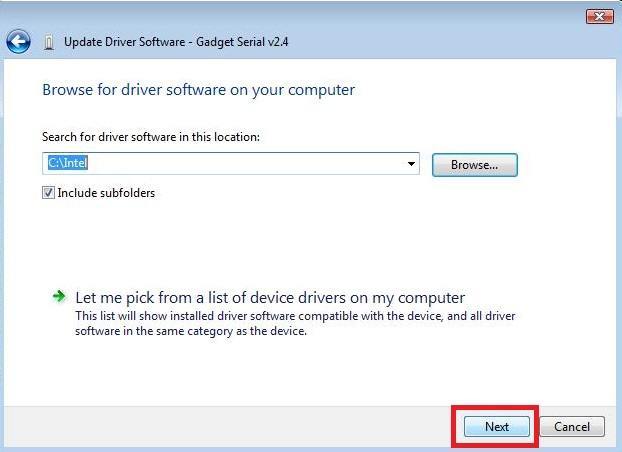
8. Klik “Install” ketika kamu dimintai persetujuan instalasi driver.
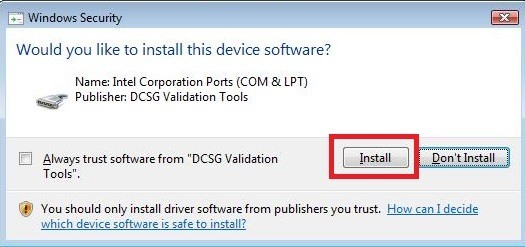
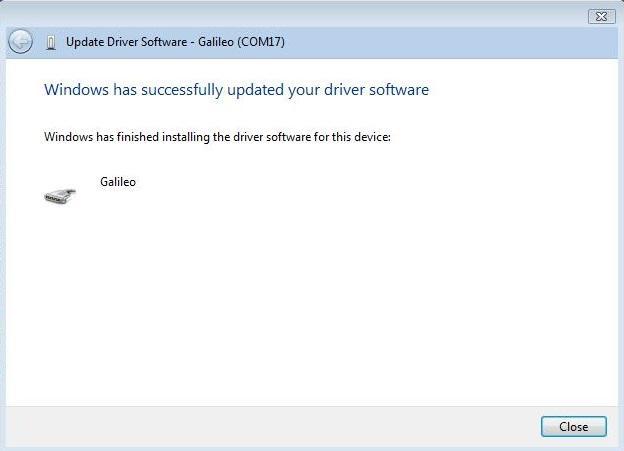
9. Setelah instalasi driver berhasil, pada device manager akan terdeteksi “Intel Galileo” pada kolom Ports:
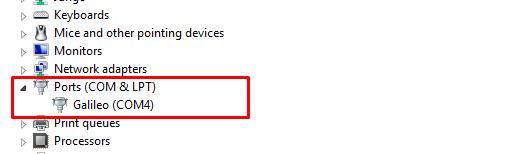
10. Jalankan IDE Arduino, lalu pada menu “Tools” pilih “Board Manager”
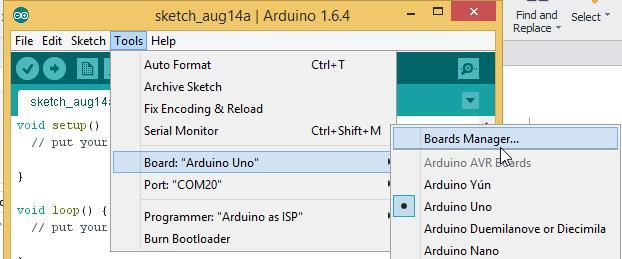
11. Klik “Install” pada pilihan board “Intel i586 Boards” / Galileo
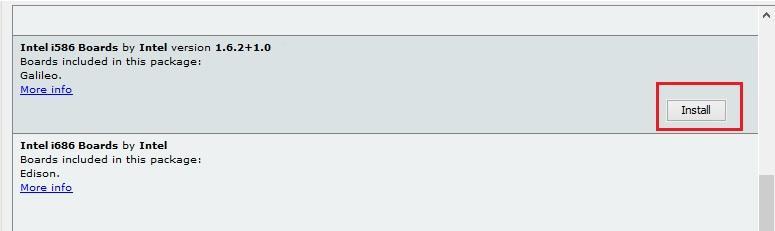
12. Sesudah proses donwload selesai, kembali ke menu “Tools” lalu pilih board “Intel Galileo” / “Intel Galileo Gen 2” sesuai Intel Galileo yang kamu miliki.
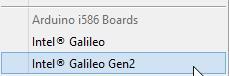
13. Setelah itu pilih COM port dari Intel Galileo pada menu “Tools”
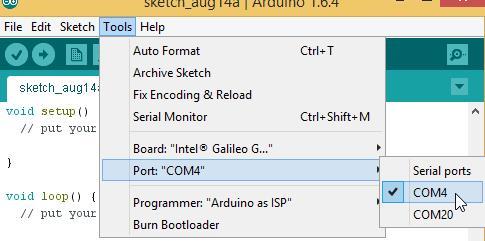
14. Pada poin ini, Galileo kamu sudah siap diprogram. Mari kita coba program pertama, pada menu “File” pilih Examples -> Basic -> Blink
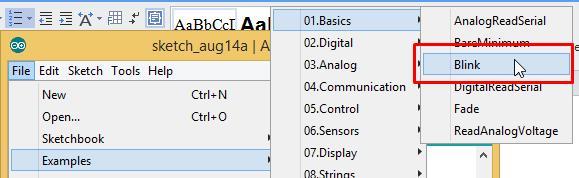
15. Proses compile dan upload akan dimulai, jika semuanya berjalan lancar maka Intel Galileo kamu akan mengkedipkan LED “L”.
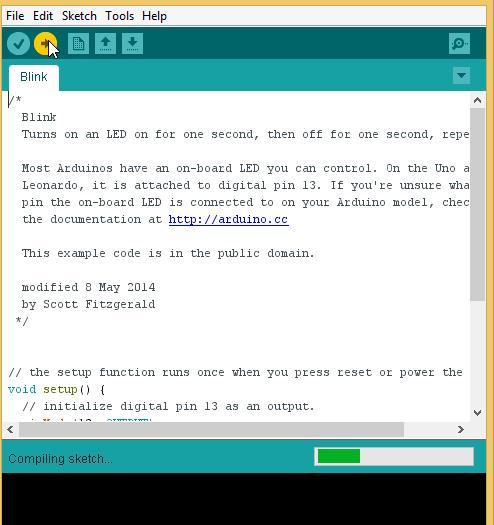

Nah, begitu mudah bukan bermai dengan Intel Galileo? Kamu bisa melanjutkan dengan mencoba beberapa program example lain.
Selamat berkreasi!!








